Больше всего WinPcap необходима программистам, поэтому обычные пользователи могут сразу избавиться от нее. В таком случае после удаления стоит очистить устройство от возможных вирусов, если утилита была установлена не с официального сайта.
Программа представляет собой сводную библиотеку, позволяющая приложениям, установленным на компьютер, принимать и передавать сетевые пакеты, которые, уклоняясь от протоколов, идут к сетевой карте. Система пользуется популярностью среди программистов как важная утилита, позволяющая захватывать пакеты и фильтровать необъятное количество сетевых инструментов, коммерческих или открытых, например, анализаторы протоколов и сетевые мониторы. Они обладают функцией сохранения данных о вторжениях в пользовательскую систему, следят за генераторами трафика и имеют множество других обязанностей.
WinPcap 4.1.2 доступна только для владельцев операционной системы Windows. WinPcap для Windows 10 немного отличается от оригинала и имеет название Win10Pcap. Среди отличий в работе программы можно выделить совместимость с NDIS моделями драйвера 6.х, осуществляющими корректную работу с операционной системой Windows 10. Скачать Win10Pcap можно на официальном сайте. Таким же образом можно найти и скачать утилиту WinPcap 4.1.2 для Windows 7 с официального сайта бесплатно и на русском языке.
winpcap vs npcap
Опасайтесь скачивания программы с непроверенных источников! Вместе с утилитой установочные файлы могут принести вирусы, поражающие устройство.
Если вдруг Вы еще не знали, то советуем прочитать о том, для чего используется программа Asus Smart Gesture.
Как правильно удалить программу WinPcap?
Еще одно нежелательное свойство программы заключается в том, что она категорически не хочет удаляться с компьютера. Нет, если вы запустите встроенный деинсталлятор через меню «Панель управления» – «Удаление программ»
, программа будет удалена, однако, она оставит за собой массу файлов, папок и записей в реестре, которые впоследствии могут нарушать корректную работу операционной системы.
В данном случае мы рекомендуем выполнить комплексное удаление WinPcap, которое сможет обеспечить программа Revo Uninstaller.
Ваши действия будут просты: вам потребуется запустить Revo Uninstaller, после чего на экране отобразится список установленных программ, среди которых вам понадобится найти WinPcap, щелкнуть по ней правой кнопкой мыши и выбрать пункт «Удалить»
Сначала программа создаст точку восстановления на случай, если после деинсталляции компьютер будет работать некорректно. Как только процедура будет завершена, система автоматически запустит деинсталлятор WinPcap, и вам потребуется выполнить обычное удаление программы.
Как только деинсталляция будет завершена, Revo Uninstaller предложит вам выполнить сканирование системы с целью выявить и удалить остаточные файлы программы WinPcap. Рекомендуем выполнить продвинутое сканирование – хоть оно займет и больше времени, программа сможет найти максимальное количество оставшихся следов.
Закончив работу с Revo Uninstaller, вам потребуется обязательно перезагрузить компьютер, чтобы система смогла окончательно принять внесенные изменения. С этого момента удаление программы WinPcap можно считать завершенным.
Функции WinPcap 4.1.2
Большое количество сетевых программ используют сокеты (номер порта вместе с IP-адрес), чтобы получить доступ к пользовательской сети. Это обеспечивает доступ к низкоуровневым данным, обработанных Windows. Однако не все сетевые приложения довольствуются такого рода доступом, им необходимы необработанные, изначальные данные для корректной работы. Когда обычных сокетов оказывается недостаточно, появляется необходимость скачать WinPcap. Его основные преимущества заключаются в:
- захвате необработанных пакетов;
- фильтровании полученных пакетов;
- отправка изначальных данных в сети;
- сборе информации о сетевом трафике.
Эти функции программа приобретает благодаря специальному драйверу и библиотекам .dll.
Удаление WinPcap
Установившись, прога, как правило, располагается по адресу
В этой папке находятся три файла, один из которых — Uninstall.exe — отвечает за удаление утилиты. Это значит, что запустив его, вы начнете процесс стирания.
А вообще более правильно для удаления всяческого рода ПО лучше использовать специализированный софт, я к примеру использую Revo Uninstaller. Об этом писал вот тута.
Зачастую утилита устанавливает свои расширения в браузеры, от которых тоже не мешает избавиться. Допустим, если вы пользуетесь Google Chrome, то вам необходимо зайти в «Настойки — Дополнительные инструменты — Расширения», найти среди них ненужные и удалить. По схожему принципу следует действовать и в других обозревателях.
По этой теме — всё. Надеюсь о том, что это за программа winpcap я вам ответил максимально понятно. Если нет, пишите в коменты.
Я обещаю вам подготовить новые полезные статьи, поэтому надеюсь в скором времени увидеть вас на страницах своего сайта.
Часто программа WinPcap оказывается на компьютере в качестве дополнения к скачанному пользователем программному обеспечению типа WireShark, поэтому многие владельцы компьютеров задумываются о пользе устанавливаемой утилиты. Кроме того, приложение в кругу рядовых пользователей Windows славится своей функцией отслеживать действия, совершаемые владельцем, и время от времени перебрасывать его на страницы с рекламой, что легко может вывести из себя. WinPcap — что это за программа, действительно ли она вредна компьютеру и стоит ли ее устанавливать?
Минусы WinPcap 4.1.2
Прием и дальнейшая передача пакетов производится программой без учета хост-протоколов, поэтому WinPcap 4.1.2 не имеет возможности манипулировать трафиком, производимым прочими приложениями на компьютере, фильтровать его или блокировать. Таким образом, для WinPcap 4.1.2 будет недоступной должная поддержка приложений для Windows, как:
- планировщик QoS;
- брандмауэр (защищает устройство от угрозы взлома хакерами и вирусов);
- шейпинг (ограничение трафика для узла сети).
Что такое Winpcap.exe? Как исправить связанные с ним ошибки? [РЕШЕНО]
Проблемы Winpcap.exe часто возникают из-за того, что исполняемый файл отсутствует, удалён или перемещён из исходного местоположения. Часто такие EXE ошибки наблюдаются при запуске программного обеспечения Hackers Encyclopedia 2002. Для устранения неполадок, связанных с файлом EXE, большинство профессионалов ПК заменят файл на соответствующую версию. Мы также рекомендуем выполнить сканирование реестра, чтобы очистить все недействительные ссылки на Winpcap.exe, которые могут являться причиной ошибки.
Формат PortableApps.com Application с расширением файла EXE классифицируют в качестве Исполнимые файлы. Ниже вы также можете найти последние версии файлов для %%os%% (и для других версий ОС). Если у нас нет необходимой копии версии Winpcap.exe, вы можете просто нажать кнопку Request (Запрос), чтобы её запросить. Если вы не нашли необходимую вам версию файла в нашей базе, представленной ниже, мы рекомендуем обратиться непосредственно к Whirlwind Software.
Как правило, ошибки подобного типа больше не возникают после размещения надлежащей версии файла Winpcap.exe в соответствующем месте, однако вам следует выполнить проверку ещё раз. Проверьте результат замены файла, запустив Hackers Encyclopedia 2002 и проверив выводится ли возникающая ранее ошибка.
| Winpcap.exe Описание файла | |
| Расширение файла: | EXE |
| Тип приложения: | Encyclopedia,Hacker Tool |
| Последнее программное обеспечение: | Hackers Encyclopedia 2002 |
| Версия выпуска: | Volume IV |
| Разработчик: | Whirlwind Software |
| Характеристики файла | |
| Имя файла: | Winpcap.exe Запрос |
| Размер (в байтах): | 692007 |
| SHA-1: | c579759050f238475d925395f16e962bc301578c |
| MD5: | 489d4e40445cc81e1f367195f299939c |
| CRC32: | fbc27e4c |
Часто задаваемые вопросы по быстрому устранению неполадок, связанных с Winpcap.exe
Вопрос: Что такое Winpcap.exe?
Windows Executable файл (Winpcap.exe) представляет собой составляющую программного пакета Hackers Encyclopedia 2002, выпущенного Whirlwind Software.
Вопрос: Почему у меня возникают ошибки, связанные с Winpcap.exe?
Вирус или заражение вредоносным ПО, отсутствие или случайное удаление Winpcap.exe могут привести к возникновению ошибок типа EXE.
Вопрос: Когда возникают ошибки, связанные с Winpcap.exe?
Включение компьютера, запуск Hackers Encyclopedia 2002 или использование соответствующей функции программного обеспечения может привести к возникновению ошибок, связанных с Winpcap.exe.
Вопрос: Как исправить ошибки, связанные с Winpcap.exe?
Полное устранение неполадок, связанных с Winpcap.exe, осуществляется в несколько этапов. Следуйте нашим кратким инструкциям по устранению неполадок, представленным ниже, или используйте более подробное руководство, представленное далее в настоящей статье.
Вопрос: Быстрый способ устранения проблем, связанных с Winpcap.exe
Windows поставляется с замечательными предустановленными инструментами, которые помогут вам решить проблемы с такими файлами, как Winpcap.exe. Описанные ниже шаги по устранению неполадок помогут вам выбрать инструмент, который необходимо использовать для устранения возникших неполадок.
Выполните проверку вашего ПК на наличие вредоносных файлов, которые могли повредить Winpcap.exe, выполнив сканирование компьютера с помощью программы обеспечения безопасности, такой как Windows Defender (Защитник Windows).
Исправьте ссылки на пути и недействительные записи Winpcap.exe, отредактировав ключи реестра вручную (с помощью regedit) или автоматически используя программу для очистки реестра.
Вручную загрузите новую копию Winpcap.exe и поместите в месте расположеня файла, который был установлен изначально.
Для восстановления Winpcap.exe удалите и переустановите Hackers Encyclopedia 2002.
Используемое программное обеспечение:
Время для выполнения: 5 минут
Совместима с Windows 2000, XP, Vista, 7, 8 и 10
Идентификатор статьи: 807367
Быстрые ссылки
Другие известные версии файлов
Выберите версию ОС
Выберите программное обеспечение
Отображение результатов для:
Спасибо, ваш файл запроса был получен.
Использование другими утилитами
Программа доступна для использования большим количеством сетевых инструментов, предназначенных для поиска, устранения неисправностей, анализа, мониторинга и обеспечения безопасности. С WinPcap 4.1.2 работают следующие инструменты:
- сетевые мониторы и сканеры;
- анализаторы протоколов и сетей;
- различные средства безопасности;
- маршрутизатор;
- система обнаружения и предотвращения вторжений;
- генератор и регистратор трафика.
Совместной работой с утилитой могут похвастаться следующие приложения, предназначенные для Windows:
- WireShark. Основное предназначение: захват и анализ сетевых данных. Обладает хорошо развитым графическим интерфейсом.
- Snort. Предназначена для выявления и предотвращения сетевых атак.
- The Bro IDS. Цель утилиты: мониторинг сети.
- URL Snooper. Предназначена для определения url видео- и аудиофайлов, дает возможность записать их.
Основная информация о программе
При обнаружении на компьютере WinPcap пользователь, который не устанавливал софт собственноручно, задаётся вопросом, что это за программа и нужна ли она.
WinPcap – это программный инструмент, работающий в среде Windows и позволяющий взаимодействовать с драйверами сетевых интерфейсов. Функционал программы обеспечивает приложениям возможность захвата и передачи сетевых пакетов в обход стека протоколов. Благодаря инструменту можно своевременно выявлять проблемы в сети и блокировать атаки, нацеленные на получение несанкционированного доступа к сетевой карте.
В составе программного обеспечения WinPcap имеется драйвер, расширяющий возможности ОС и обеспечивающий поддержку доступа к сети на низком уровне, и библиотека, используемая прямо для низкоуровневого доступа и включающая также Windows-версию libpcap (API для Unix). Набор опций делает WinPcap движком для захвата и фильтрации пакетов, используемым многими сетевыми инструментами, которые выполняют задачи выявления и устранения неисправностей, захвата, анализа сетевых данных, мониторинга сети и обеспечения безопасности.
Софт применяется программистами и системными администраторами, на рядового пользователя программное обеспечение не рассчитано, поэтому если вы не принадлежите к числу специалистов данного профиля, WinPcap вам не пригодится.
Как пользоваться?
Бесплатную инструкцию по использованию программы предлагает официальный сайт утилиты. Здесь можно отыскать подробный учебный материал, для освоения которого необходимо знать основы C и английский язык.
WinPcap 4.1.2 — утилита для Windows 7, которая является незаменимой для захвата и фильтрации сетевых данных. Скачивать приложение стоит только с официального сайта, чтобы не занести на устройство вирусов. Большее значение утилита имеет для программистов, поэтому рядовые пользователи, которым она досаждает, могут удалить ее.
Как WinPcap попадает в систему?
Многие считают эту программу вирусом, потому что она якобы без разрешения пользователя сама устанавливается в ОС. Такое мнение ошибочно. Во-первых, она является полезным инструментом для тех, кто умеет им пользоваться, и никакого вреда не несет. Во-вторых, она попадает в операционку не совсем без участия юзера.
Прога зачастую устанавливается вместе со снифферами (анализаторы), которые нужны для слежения за трафиком, например, с WireShark, но это может быть и другой бесплатный софт.
Как именно это происходит? Когда пользователь устанавливает скачанную им программу и не снимает галочки с пункта, предполагающего инсталляцию WinPcap.
Таким образом, чтобы впредь такого не случалось, необходимо качать ПО только с официальных источников и внимательно читать условия установки и пользования.
Источник: rec-ip.ru
Что это за программа winpcap? Непонятно. Winpcap что это за программа.

Эта утилита также имеет свои недостатки. К ним относится невозможность блокировать и фильтровать трафик, используемый другими приложениями на компьютере. Это происходит потому, что он получает и отправляет пакеты информации без взаимодействия с протоколами TCP.
Winpcap что это за программа
WinPcap — это известный набор библиотек для Windows, который позволяет анализировать и перехватывать сетевую активность на уровне пакетов. Это приложение — эффективный бесплатный инструмент, позволяющий вовремя обнаружить проблемы в сети и своевременно блокировать хакерские атаки, направленные на получение доступа к сетевой карте.
WinPcap — это программное обеспечение, предназначенное для опытных пользователей Windows. Он анализирует и контролирует сеть, регистрирует все исходящие пакеты, обнаруживает вирусную активность и при необходимости перехватывает пароли.
Основные возможности WinPcap:
- Он действует как сканер,
- контролировать сетевую активность,
- анализатор протоколов,
- пакетный фильтр на уровне ядра,
- Удаленный захват пакетов,
- Встроенная система обнаружения вторжений,
- Сетевой тестер.
WinPcap не предназначен для обычного пользователя. Это эффективный инструмент для системного администратора, позволяющий обеспечить нормальную работу сети и своевременное исправление обнаруженных ошибок. Она поддерживает все версии Windows и может быть бесплатно загружена с нашего сайта.
Для чего используют программу WinPcap и как она попадает в систему
WinPcap — это приложение для разработчиков и системных администраторов, представляющее собой низкоуровневую библиотеку. Он позволяет подключаться с помощью драйверов сетевых интерфейсов.
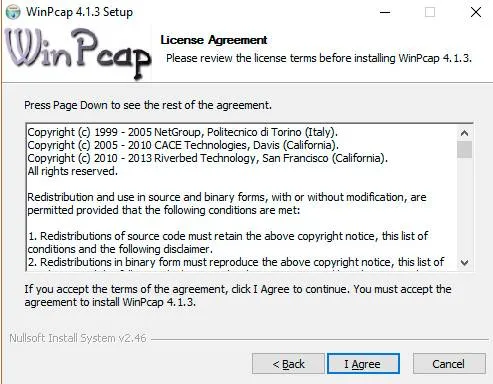
Это утилита для переключения. Он позволяет пользователю регистрировать и передавать сетевые протоколы через стек протоколов. Он также используется для тестирования сети, анализа сетевых протоколов и анализа трафика.
Таким образом, если пользователь, купивший его, не является грамотным в области информационных технологий, он может спокойно удалить приложение.
Например, WinPcap можно использовать для установки драйверов для утилиты мониторинга трафика WireShark.
Что может сделать WinPcap:
- Действует как приложение для перехвата трафика.
- Он работает как сканер трафика, который обнаруживает вирусы и других нарушителей в локальных сетях.
- Фильтрует пакеты на уровне ядра.
- Устраняет неполадки в сети.
Требуется знание английского языка и понимание кода на языке Си, а также базовое понимание сетевых протоколов.
Пользователи могут просматривать данные пакетов через панель качества обслуживания, которая включает в себя сводку производительности сети. Графические визуализации облегчают обнаружение всплесков трафика или вредоносного трафика, которые могут указывать на кибератаку.
С чем имеем дело?
WinPcap — это набор библиотек для операционной системы Windows, предназначенных для работы с сетью, как локальной, так и в Интернете. О какой работе я говорю? Основными функциями утилиты являются:
- Мониторинг сетевой активности,
- анализ протокола,
- фильтрация пакетов данных на уровне ядра,
- захватывая их дистанционно,
- контроль за несанкционированным проникновением,
- тестирование сети.
Если вы не являетесь системным администратором, это, вероятно, не имеет для вас смысла :).
Я постараюсь объяснить это более простым способом.
WinPcap устанавливает в операционной системе свой собственный драйвер, который используется другими программами, связанными с сетью. Цель сети — отправлять и получать пакеты между компьютерами (локально) или через Интернет. Эта утилита анализирует и перехватывает эти пакеты, чтобы передать их другим программам, связанным с сетью, установленным на компьютере.
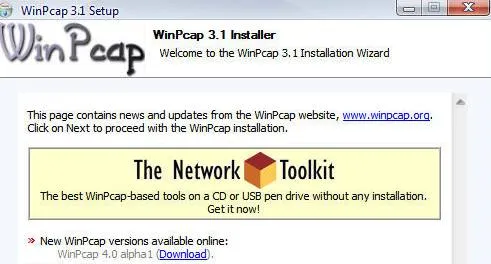
Хочу сказать, что если вы не занимаетесь настройкой сети, вам не нужно обращать внимание на эти детали и утилита вам не нужна. Тем не менее, вы можете задаться вопросом, как и почему он попал на ваш компьютер. У меня есть объяснение этому.
Как WinPcap попадает в систему?
Многие считают, что эта программа является вирусом, поскольку она устанавливается в операционную систему без разрешения пользователя. Такое мнение ошибочно. Во-первых, это полезный инструмент для тех, кто знает, как им пользоваться, и он не приносит вреда. Во-вторых, он не проникает в операционную систему полностью без вмешательства пользователя.
Его часто устанавливают вместе со снифферами (анализаторами), необходимыми для мониторинга трафика, такими как WireShark, но это может быть и любое другое свободное программное обеспечение.
Как именно это работает? Когда пользователь устанавливает загруженную программу и не снимает флажок для установки WinPcap.
Чтобы избежать подобных случаев в будущем, следует загружать программное обеспечение только из официальных источников и внимательно читать условия установки и использования.
Удаление WinPcap
После установки программы вы обычно находите ее в разделе
В этой папке находятся три файла, один из которых, Uninstall.exe, отвечает за деинсталляцию утилиты. Это означает, что его запуск инициирует процесс удаления.
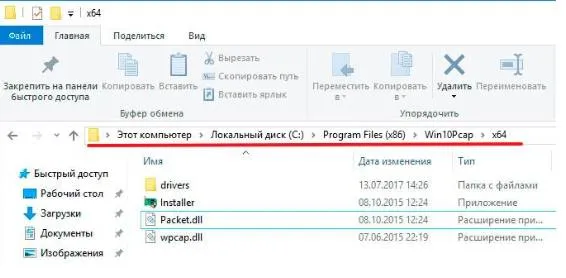
В целом, для удаления всех видов программ лучше использовать специальное программное обеспечение. Я писал об этом здесь.
Часто программа устанавливает в браузеры свои собственные расширения, от которых вы также можете избавиться. Например, если вы используете Google Chrome, вам нужно зайти в «Настройки — Дополнительные инструменты — Расширения», найти ненужные расширения и удалить их. Тот же принцип следует применять и к другим браузерам.
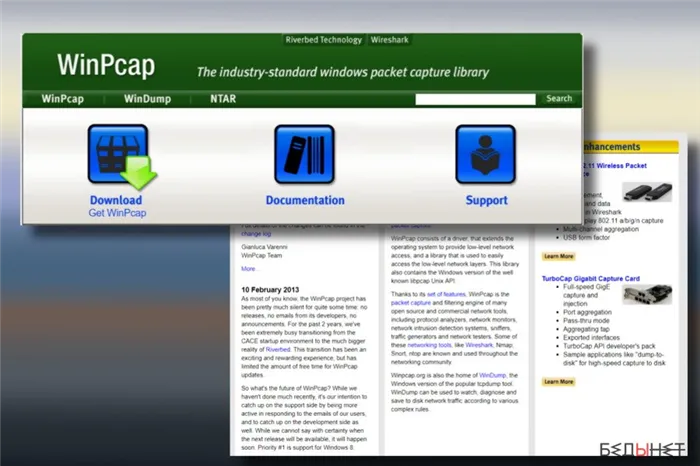
Вот и все для этой темы. Надеюсь, я объяснил вам, что представляет собой программа Winpcap. Если нет, вы можете написать в комментариях.
Я обещаю предоставить вам больше полезных статей и надеюсь, что скоро вы посетите мой сайт.
Итак, Winpcap — это программа для анализа сетевых данных. Точнее, эта программа анализирует сетевые данные, поступающие на сетевую карту компьютера.
WinPcap: что это за программа, зачем она нужна, где скачать
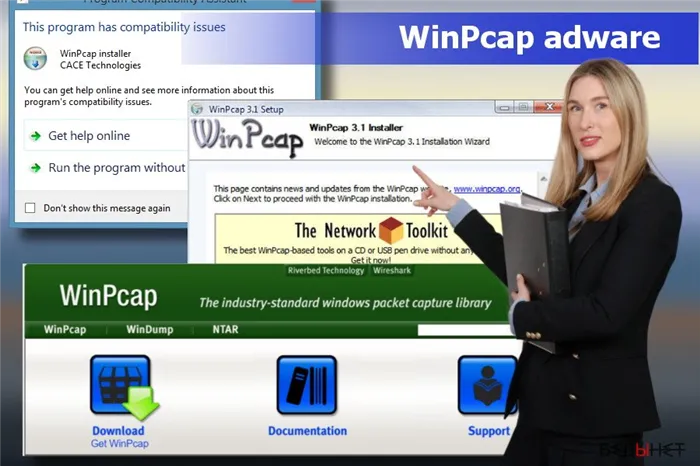
WinPcap часто устанавливается на компьютер в качестве дополнения к загружаемому пользователем программному обеспечению, такому как WireShark, поэтому многие владельцы компьютеров задаются вопросом об этой утилите. Кроме того, приложение известно обычным пользователям Windows тем, что отслеживает активность пользователя и периодически перенаправляет его на страницы с рекламой, которая может легко надоесть. WinPcap — что это за программа, действительно ли она вредна для вашего компьютера и стоит ли ее устанавливать?
WinPcap нужен не только разработчикам, поэтому обычные пользователи могут захотеть избавиться от него сразу. В этом случае после удаления программы следует очистить устройство от возможных вирусов, если программа была установлена не с официального сайта.
Программа представляет собой унифицированную библиотеку, которая позволяет приложениям, установленным на компьютере, получать и отправлять сетевые пакеты в обход протоколов на сетевую карту. Он популярен среди разработчиков как важная утилита для перехвата пакетов и фильтрации различных коммерческих или общественных сетевых инструментов, таких как анализаторы протоколов и сетевые мониторы. В их задачи входит хранение данных о вторжениях в системы пользователей, мониторинг генераторов трафика и многие другие задачи.
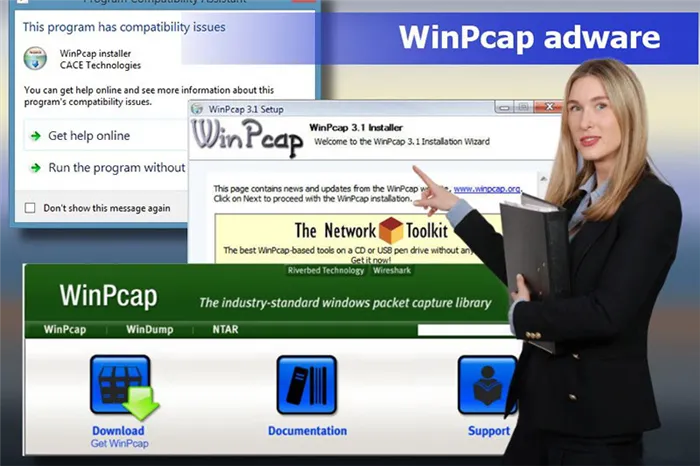
WinPcap 4.1.2 доступен только для владельцев Windows. WinPcap для Windows 10 немного отличается от оригинала и называется Win10Pcap. Среди отличий в функциональности программы — совместимость с моделями драйверов NDIS 6.x, которые корректно работают с операционной системой Windows 10. Вы можете скачать Win10Pcap с официального сайта. Таким же образом можно найти и скачать с официального сайта утилиту WinPcap 4.1.2 для Windows 7 бесплатно и на русском языке.
Остерегайтесь загружать программу из непроверенных источников! Вместе с утилитой установочные файлы могут содержать вирусы, заражающие ваше устройство.
Функции WinPcap 4.1.2
Многие сетевые программы используют слоты (номер порта вместе с IP-адресом) для доступа к сети пользователя. Это позволяет получить доступ к низкоуровневым данным, обрабатываемым Windows. Однако не все сетевые приложения удовлетворены таким типом доступа, поскольку для нормального функционирования им нужны необработанные данные. Если обычных сокетов недостаточно, можно загрузить WinPcap. Его основными преимуществами являются:
Специальный драйвер и библиотеки .dll предоставляют эти возможности.
Даже если программа появляется на устройстве непреднамеренно, она не имеет ничего общего с нежелательными и вредоносными приложениями. Давайте рассмотрим, что такое инструмент WinPcap, что он делает и как правильно его удалить, если вам не важна его функциональность.
Какие программы могут использовать библиотеку
Следующие утилиты могут использовать эту библиотеку для работы:
-
— регистрирует и анализирует трафик; — обнаруживает атаки на сеть; — обычный сетевой анализатор; — используется для определения адресов видео- и аудиофайлов, чтобы их можно было записать в журнал.
Приложения и устройства, работающие с WinPcap, включают маршрутизаторы, сетевые сканеры, регистраторы трафика, сетевые мониторы и различные инструменты безопасности.
Предупреждение. Если пользователь обнаружит WinPcap на компьютере технического специалиста, ему следует обратиться к системному администратору. Особенно на настольных компьютерах, лучше держаться от него подальше.
Для домашних компьютеров можно использовать стандартную процедуру удаления.
Как пользоваться приложением
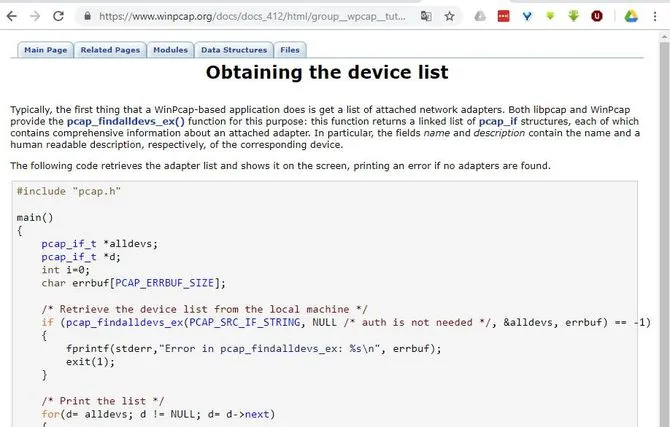
Официальный сайт программы содержит довольно подробный материал с уже написанными фрагментами кода. Однако, чтобы освоить WinPcap, необходимо хотя бы немного знать английский язык и понимать язык C.
Если компьютер не работает, некому следить за пользователем. Это означает, что данная утилита была случайно установлена вместе с другим программным обеспечением. Поэтому пользователь может спокойно удалить его.
После удаления следует использовать CCleaner для удаления всех следов.
Источник: morkoffki.net